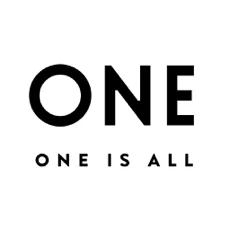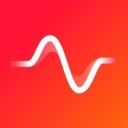抖音订单核销码是什么(抖音订单核销码是什么意思)
商家可以在自己的主页设置卡券了,用户领券后便可到店直接消费啦。卡券功能将会促进用户到店消费哦。
卡券设置教程:
STEP 1 在电脑端登录e.douyin.com后台,点击左边【管理中心】-【店铺管理】-【营销活动】-【店铺主页领券】,进入卡券平台。
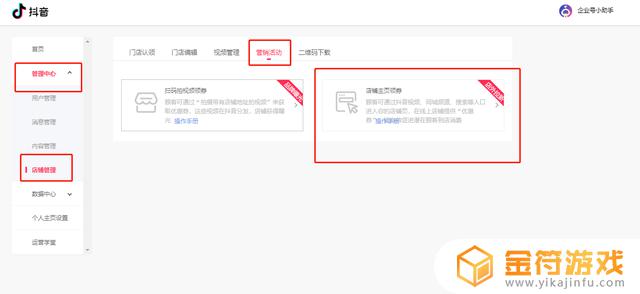
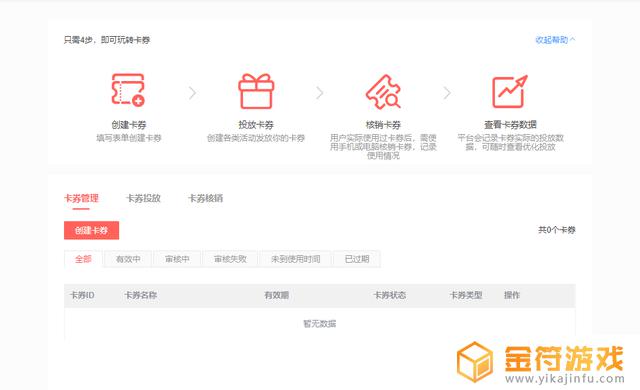
STEP 2如果需要创建新的卡券,点击【创建卡券】,选择【通用券】,点击【开始创建】。
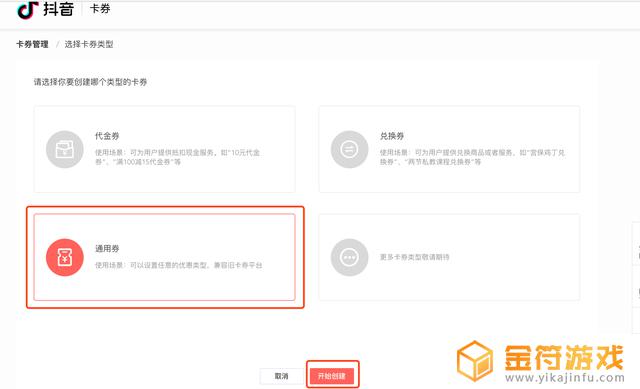
创建卡券界面,对通用券进行设置时,所有*项都需要填写。
商品的图片,文案信息等内容需要商家提前做准备。不符合以下要求的卡券将会无法创建或审核失败。(具体标准请见文章末尾)
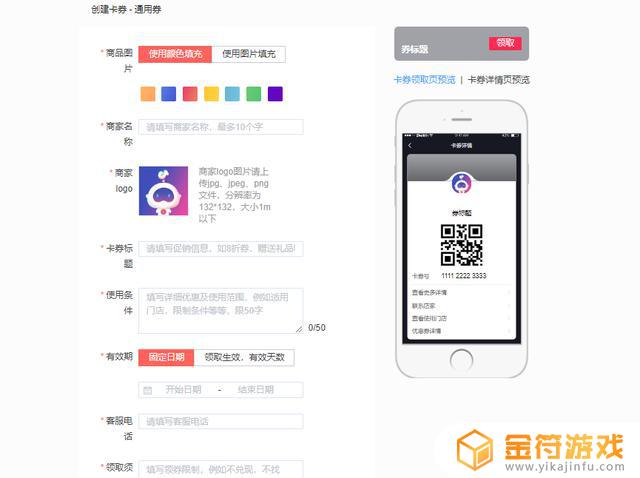
填好所有信息后,点击【完成卡券创建】。系统会跳到如下页面
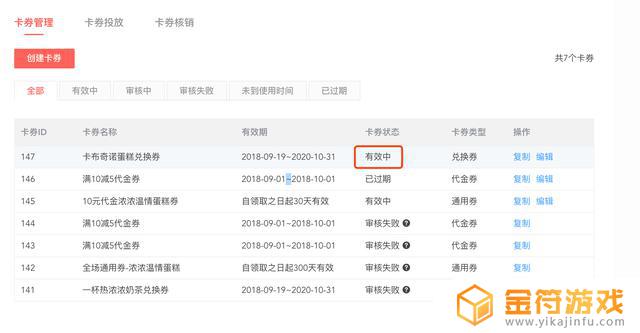
需要注意的是,我们会对新创建的卡券进行审核,大约需要30分钟,请您创建卡券后稍作等待。审核通过后该卡券显示【有效中】表示该卡券有效。可以回到下图中的选择卡券页面点击【刷新】后进行勾选使用。
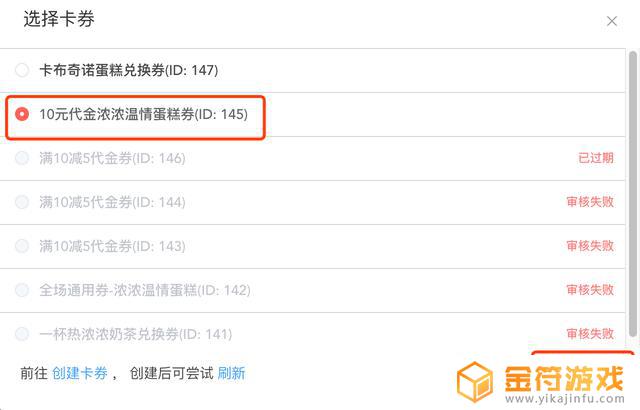
STEP 3创建活动,点击【卡券投放】-【店铺主页领券】-【创建活动】,添加活动名称,活动时间,参与活动门店,点击红色按钮【下一步】。
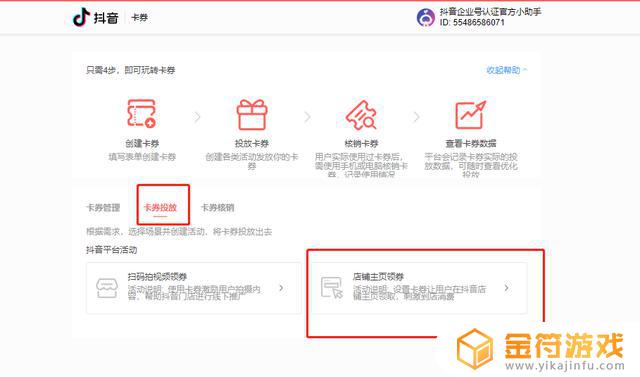
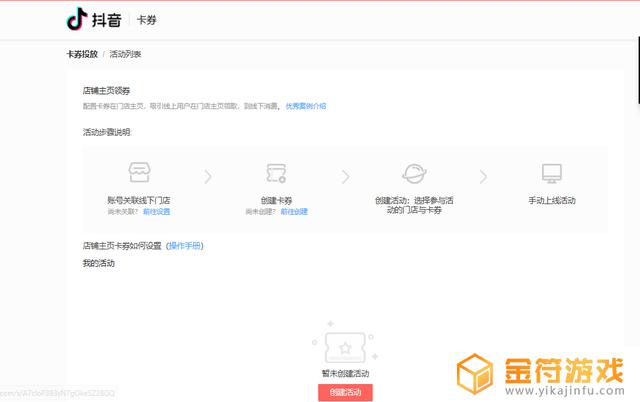
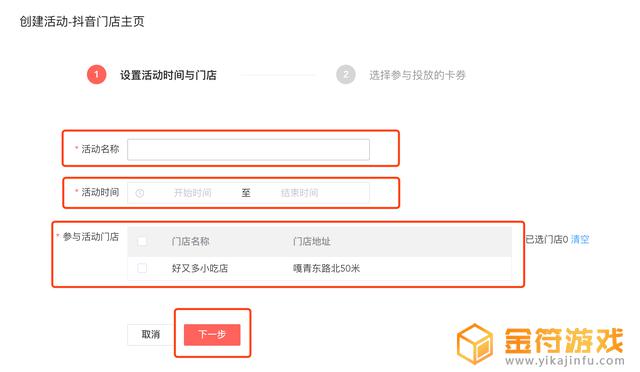
STEP 4 点击【选择卡券】添加现有卡券或创建新的卡券,根据实际情况选择用户参与限制和卡券发放数量限制,点击【确定】。·
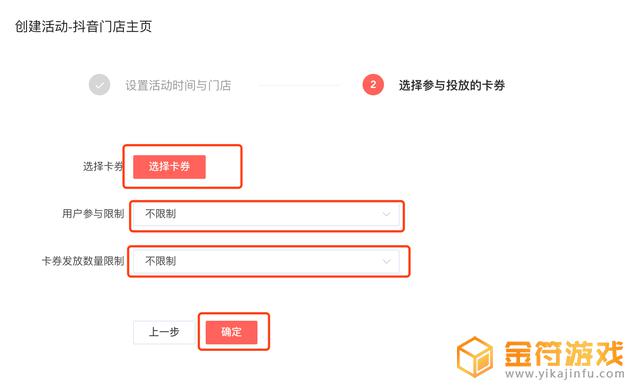
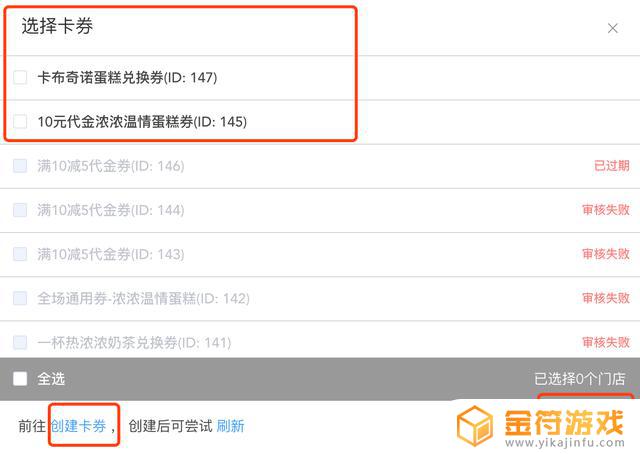
STEP 5 生成的活动是默认未上线,手动点击【上线】活动即可生效

点击上线后显示如下图,表示活动正在进行中,活动会在设置的结束时间自动下线,也可提前手动操作下线。

卡券会在抖音APP门店主页显示,用户点击即可领取使用。
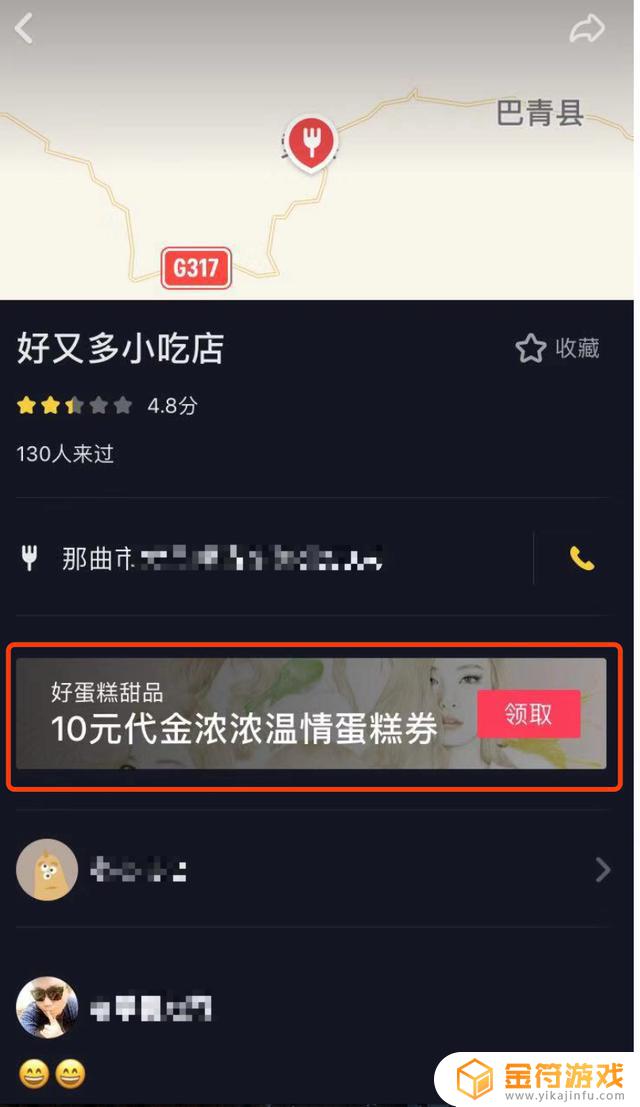
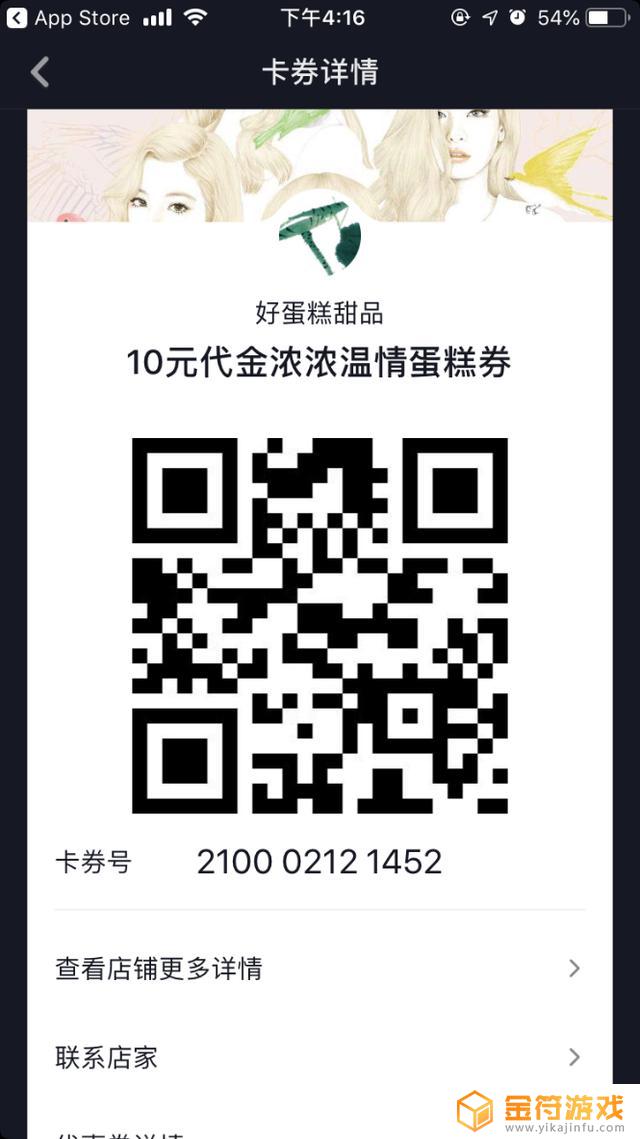
卡券核销
进入E后台,左侧导航栏显示【管理中心】栏目。选择【店铺管理】—【营销活动】—【店铺主页领券】-【卡券核销】
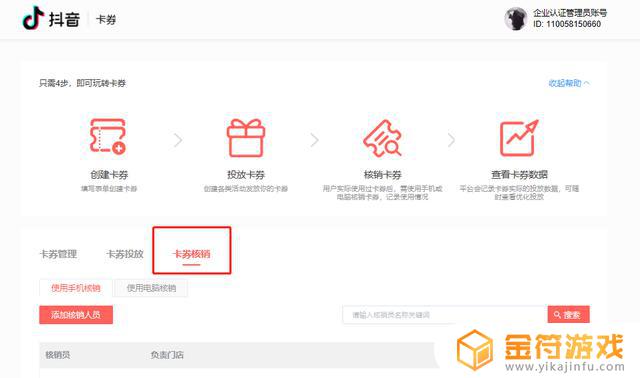
目前可以使用手机核销和电脑核销。
(1)如何手机核销
搜索核销人员的抖音号,进行添加核销人员。针对活动门店的选择,可以选择固定的门店进行活动,也可以不限门店进行活动。点击完成即可创建成功,如要取消权限也可直接操作。
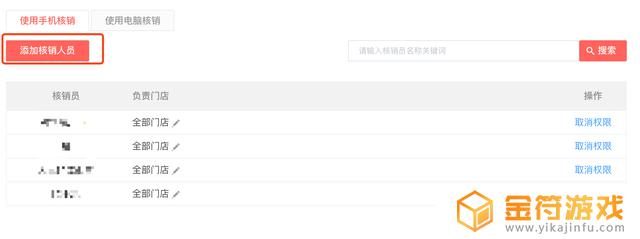
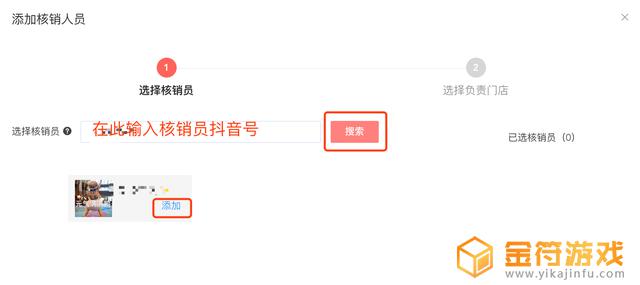
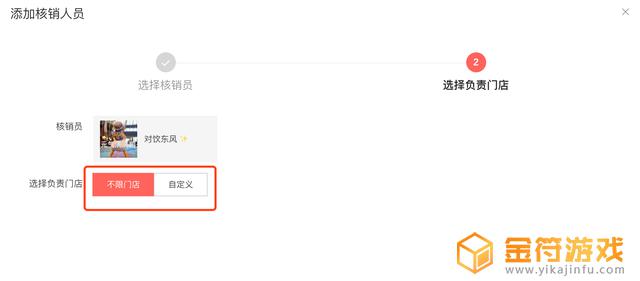
在后台添加完核销权限的店员,在抖音中选择【我】—点击【...】选择【卡券】,点击【我是店家】输入相应的券码进行核销。
输入券码核销:
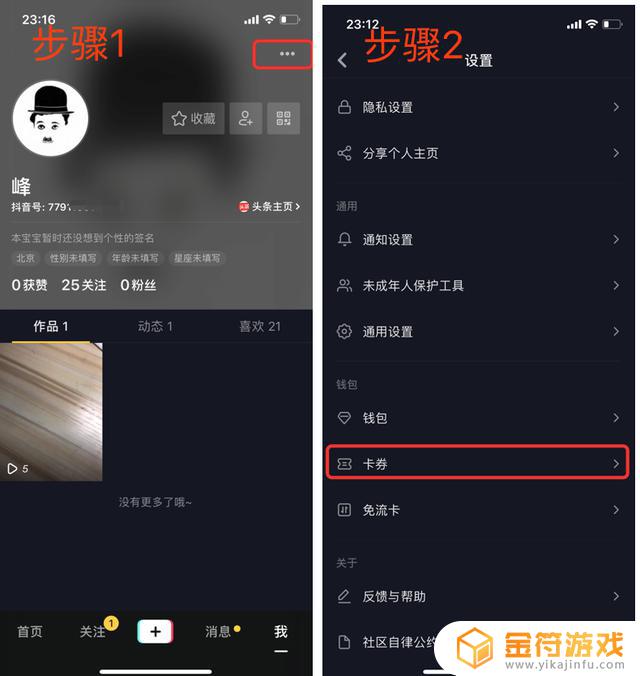
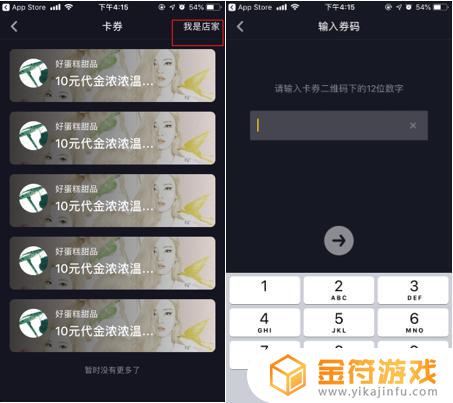
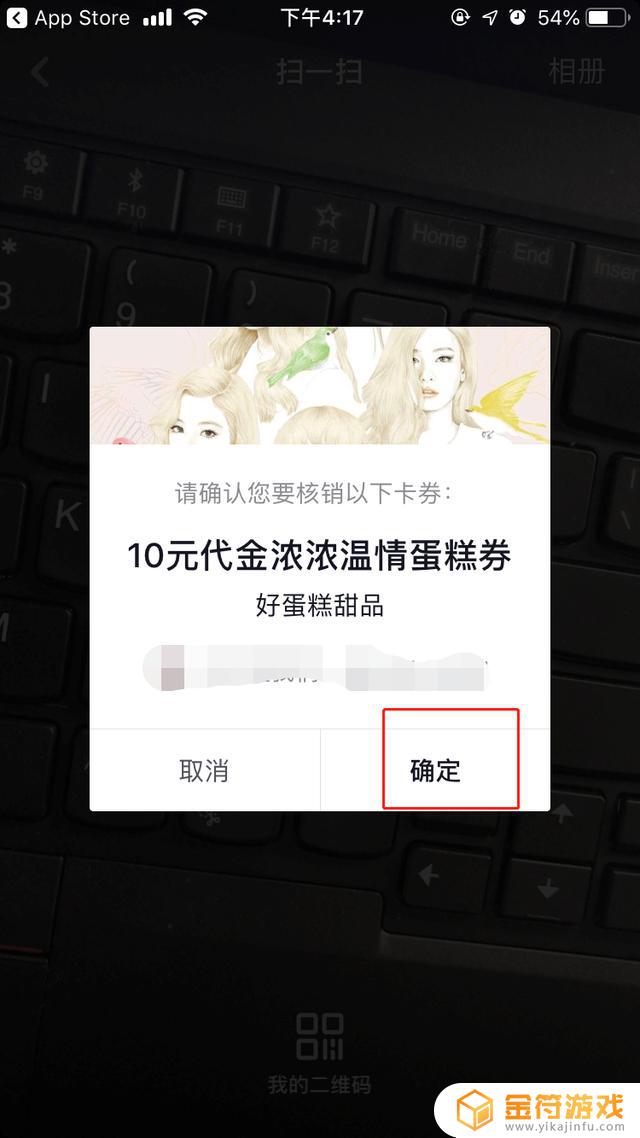
扫描二维码核销:
核销人员打开抖音扫一扫,扫描用户领取的卡券二维码,点击确定即可成功核销。
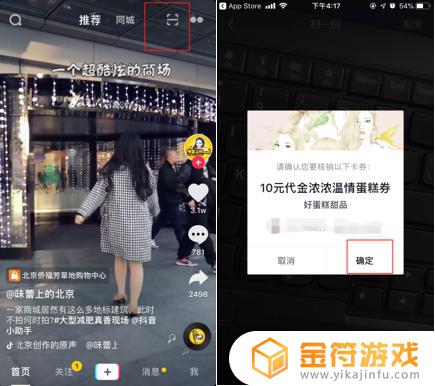
(2)如何电脑核销:
点击【卡券核销】-【使用电脑核销】,输入用户提供需要核销的券码,即可成功完成卡券的使用。
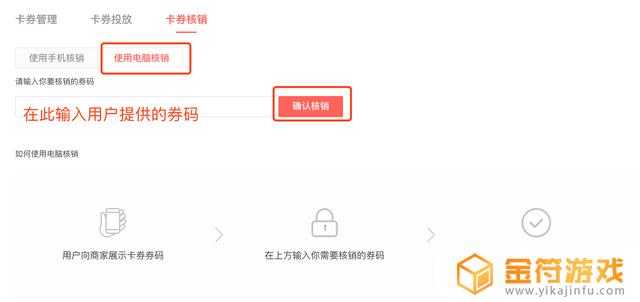
特别说明:
商品的图片,文案信息等内容需要商家提前做准备。
商品图片:请上传jpg、jpeg、png文件,推荐 686px *176px分辨率,大小1mb以下。
商家名称:限定10个字以内(英文字母占一个字符)。
商家logo:请上传jpg、jpeg、png文件,分辨率132*132,大小1mb以下。
卡券标题:限定15个汉字以内(英文字母占一个字符)。
使用条件:对于卡券的具体使用限制等说明,需注意应在此表达清晰卡券的一些限制说明。
例如1.全场95折,限定折扣最多抵扣300元,限定XX门店使用,最终解释权归门店所有。2.订单满足500元可用,立减30元,限定XX门店使用,最终解释权归门店所有。
有效期:对卡券的使用时间进行设置,可以选择固定日期以及领取的有效期。
客服电话:填写用户可以联系到店铺的电话信息。
领取说明:针对卡券领取一些其他特定的说明限制。
以上便是小编为大家带来的抖音订单核销码是什么,希望对大家有所帮助,更多内容请继续关注金符游戏。
相关阅读
- 抖音劵码如何核销(抖音劵码如何核销退款)
- 抖音企业号在那里核销客人的团购
- 抖音核销券数据 api 获取(抖音核销券数据api获取方法)
- 抖音来客团购明细查询(抖音来客团购明细查询怎么查)
- 抖音来客申请变更连锁(抖音来客变更收款账户)
- 抖音来客团购商品顺序调整(抖音团购到店如何使用)
- 抖音报白名单需要多少钱(抖音报白需要多少钱)
- 抖音来客怎么查核销金额(抖音来客怎么用)
- 抖音返款在哪里查看(抖音返款在哪里查看订单)
- 抖音订单风控审核中什么意思啊(抖音订单如何投诉商家)
- 抖音增加管理员(抖音增加管理员怎么弄)
- 抖音手机直播背景如何换成自己的(抖音手机直播手游)
- 怎么把下载的电影片段发到抖音(怎么把下载的电影片段发到抖音上)
- 苹果平板mini4可以下载抖音吗(苹果mini4平板多少钱)
- 抖音热播电影虎牙(抖音热播电影虎牙怎么看)
- 抖音不帮手机号可以发作品吗
热门文章
最新手机软件
- 1
- 2
- 3
- 4
- 5
- 6
- 7
- 8
- 9
- 10